Este artículo es un procedimiento básico para configurar una conexión típica entre un gateway Dinstar GSM y un servidor VoIP Asterisk, tarificando con el software opensource A2billing.
A. Ejemplo de la topología de la red a montar
B. Configuración Gateway Dinstar
Para configurar el Gateway DINSTAR DW2000E/F/G con un servidor FreePBX debemos realizar los siguientes pasos:
1- Conectar un computador con un cable de red al equipo en el puerto FE0.
2- Configuramos la dirección IP del computador de la siguiente manera:
3- Después de haber configurado la dirección del computador como se indicó previamente accedemos al Gateway DINSTAR por entorno WEB accediendo a la dirección 192.168.11.1
NOTA: El Usuario y Contraseña por defecto del dispositivo es admin.
Te puede interesar comprar Gateways Dinstar en nuestra tienda virtual
4- Una vez ingresado al dispositivo nos dirigimos a la opción NETWORK CONFIGURATION ->LOCAL NETWORK e ingresamos los datos del segmento en la red donde se va a conectar el dispositivo, para el ejemplo usaremos una red con segmento 192.168. 0.X y le asignaremos al dispositivo la IP: 192.168.0.150 Mascara:255.255.255.0 y Puerta de enlace:192.168.0.1. No olvidar indicar también las direcciones DNS.
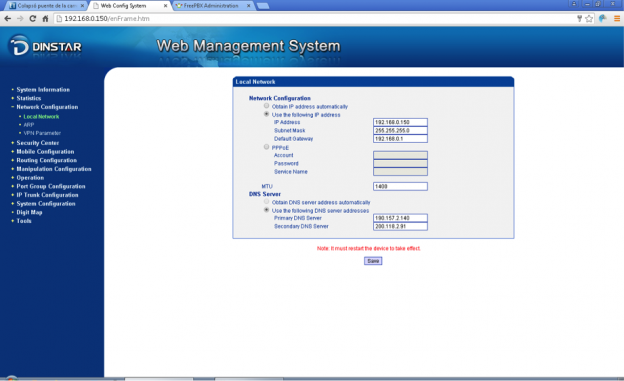
Después de haber digitado los parámetros deseados le damos click en el botón de Guardar (Save) y reiniciamos el dispositivo para que aplique los cambios.
5- Una vez completado el cuarto paso ya se puede conectar el dispositivo a la red e ingresar al mismo con la dirección que se le configuro previamente (192.168.0.150 en el ejemplo)
6- Ahora procedemos a ingresar los datos del servidor SIP ingresando al equipo en la opción SYSTEM CONFIGURATION -> SIP PARAMETER e ingresamos los siguientes datos:
– SIP Server (100.100.100.100 en el ejemplo)
– SIP server port(5060 en el ejemplo)
-From Mode when Caller ID Is Available (TEL/TEL en el ejemplo)
La configuración tiene que quedar de la siguiente forma:
7- Por otro lado, se deja por defecto la configuración de SYSTEM CONFIGURATION -> MEDIA PARAMETER
8- Ahora nos dirigimos a SYSTEM CONFIGURATION -> PORT PARAMETER para ingresar los datos de autentificación que son SIP user ID (2574878747 para el ejemplo) y To VoIP Hotline que es el número telefónico de la simcard (3164689353 para la prueba) los parámetros deberían quedar de la siguiente forma:
NOTA: Este paso se debe realizar en cada puerto en el que se vaya a colocar una simcard con su respectivo número.
9- Nos Dirigimos a PORT GROUP CONFIGURATION -> PORT GROUP y modificamos el port group por defecto seleccionando solo los puertos en los que vamos a usar las simcard (0 y 1 para el ejemplo) :
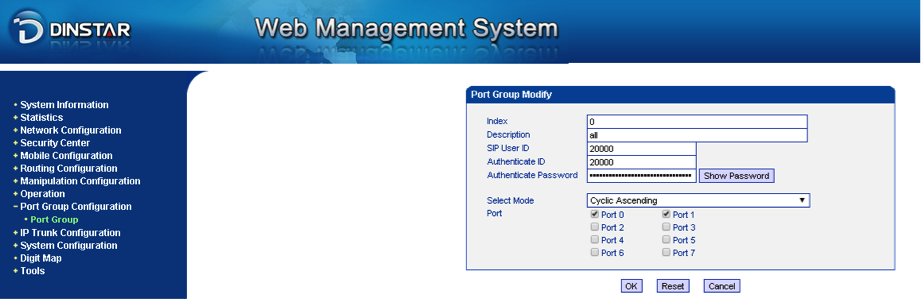
10- Nos dirigimos a ROUTING CONFIGURATION -> IP-TEL ROUTING y modificamos los parámetros de la siguiente forma:
11- Mientras los parámetros en ROUTING CONFIGURATION -> TEL-IP ROUTING los configuraremos de la siguiente forma:
12- Nos dirigimos a OPERATION -> TEL-IP OPERATION y configuramos los parámetros de la siguiente forma
13- Mientras los parámetros en OPERATION-> IP-TEL OPERATION los configuraremos de la siguiente forma:
14- Si el servidor FreePBX se encuentra fuera de la red LAN, por ejemplo en la nube, se debe considerar ajustar el NAT estático, con la dirección IP pública donde se encuentra el Gateway Dinstar (por ejemplo 99.99.99.99). Se ingresa a SYSTEM CONFIGURATION -> SERVICE PARAMETER:
15- También es necesario considerar los estados que se encuentran en la opción “Other Configuration”. Es importante configurar la seguridad, para evitar que se vayan a realizar llamadas indeseadas desde el exterior, se ingresa a SECURITY CENTER -> ACCESS RULES, indicando los IP de origen, los protocolos y puertos aceptados, y al final se bloquea el resto.
Al final, éste es el estado que se reporta del sistema:


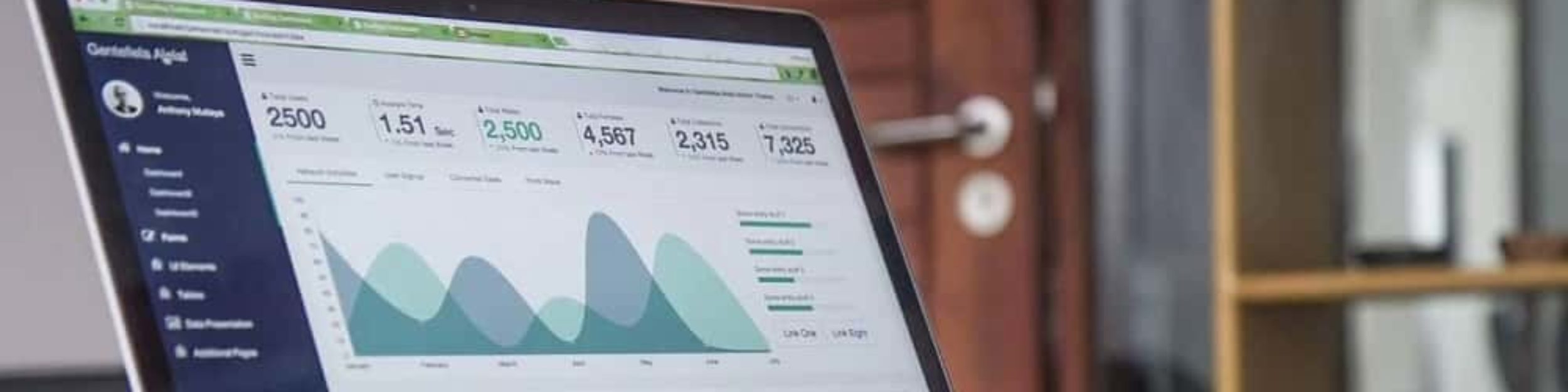
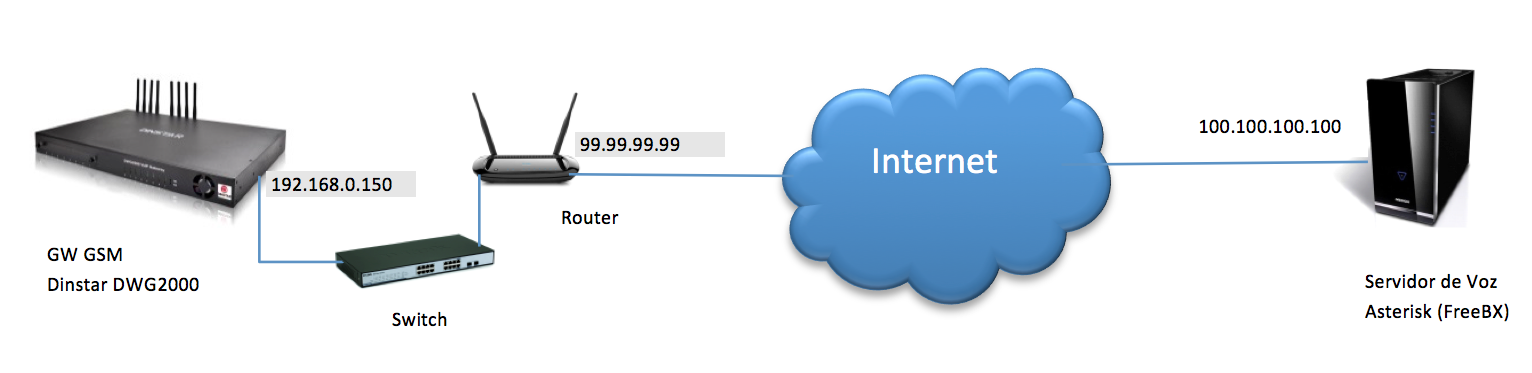

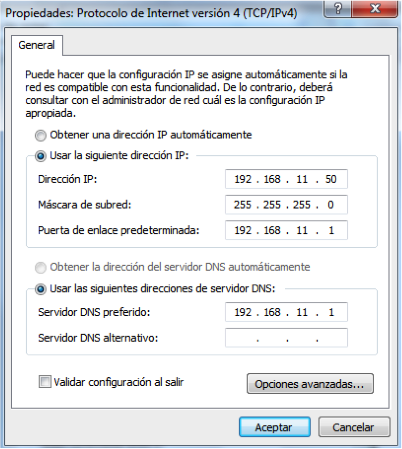
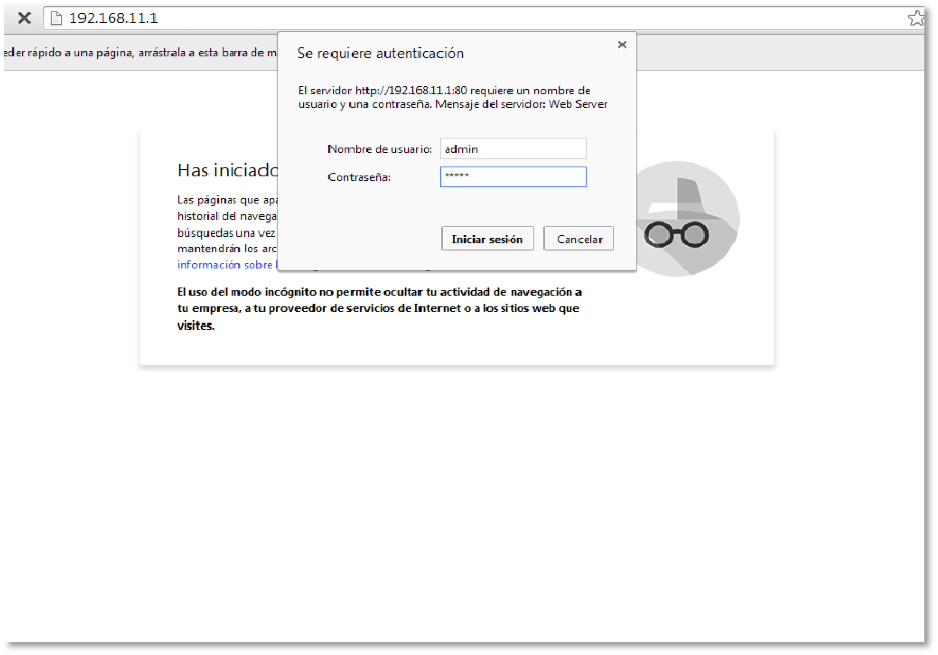
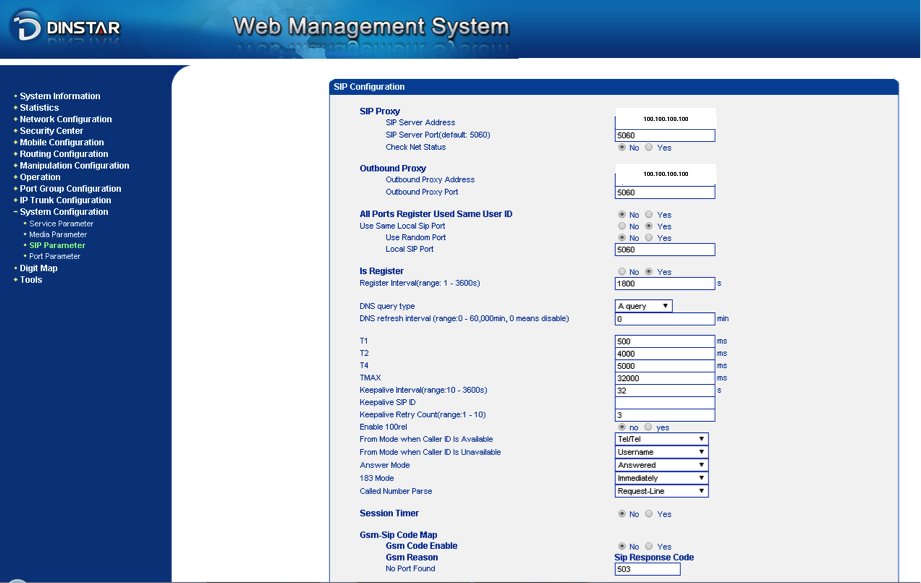
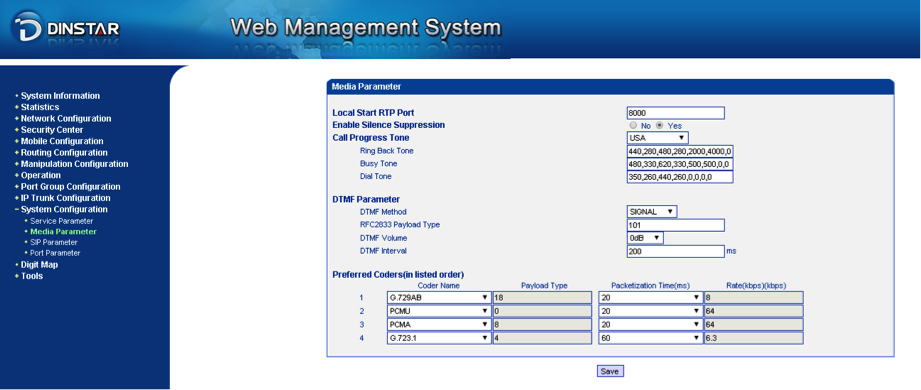
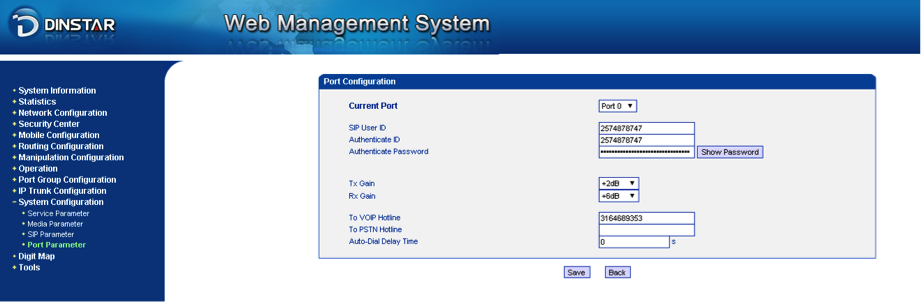

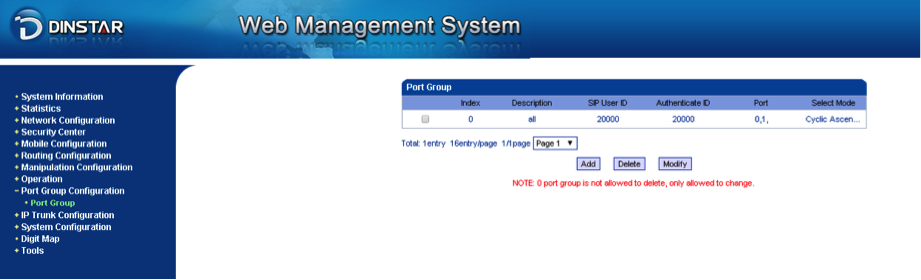
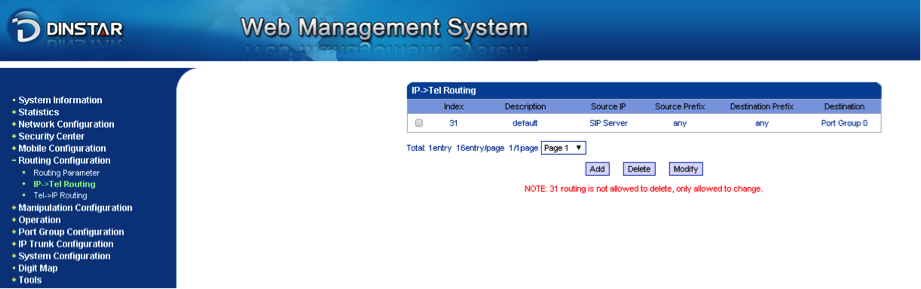
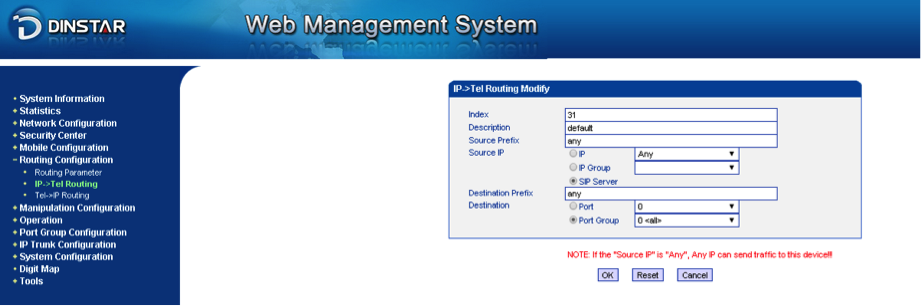
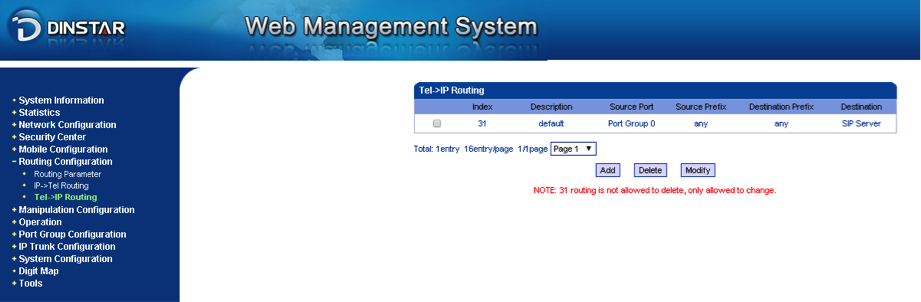
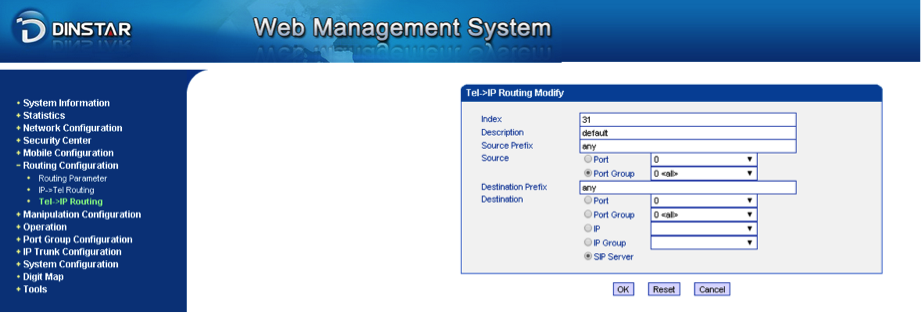
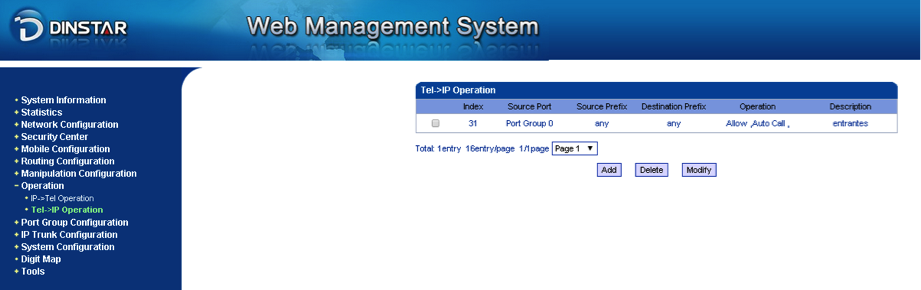

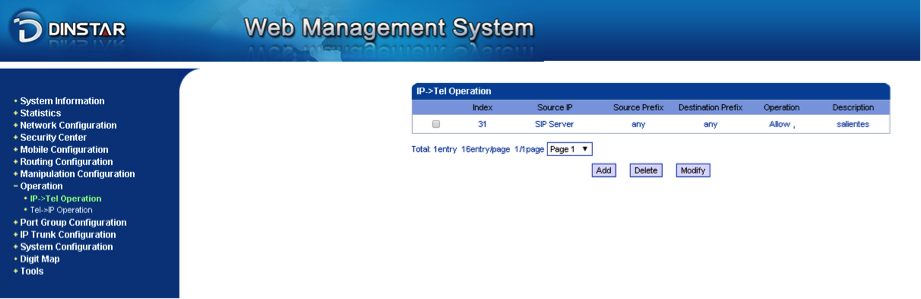
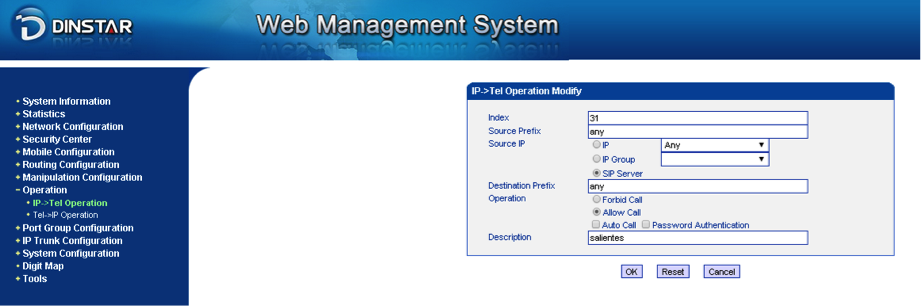
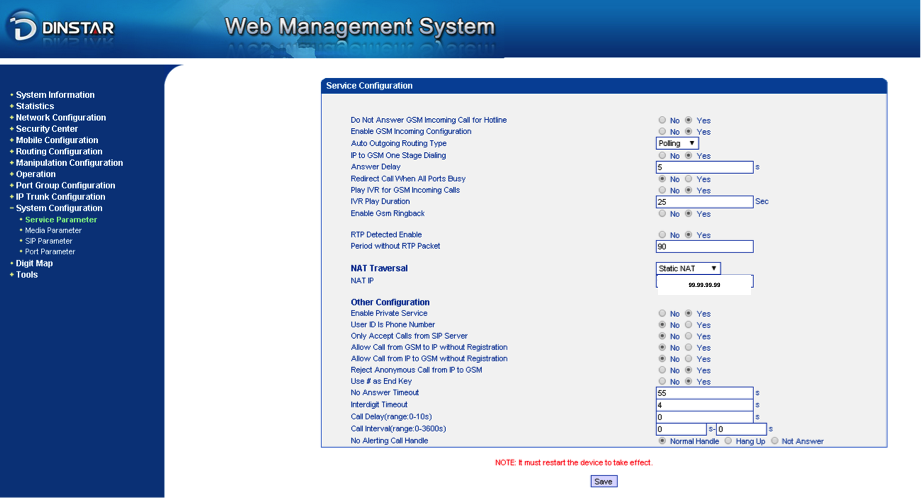
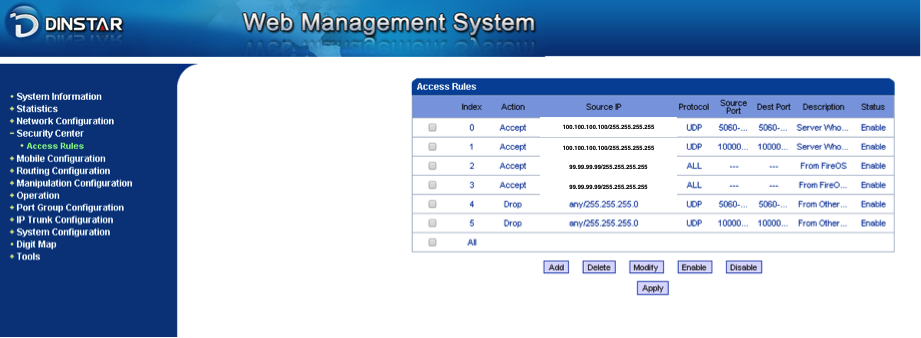
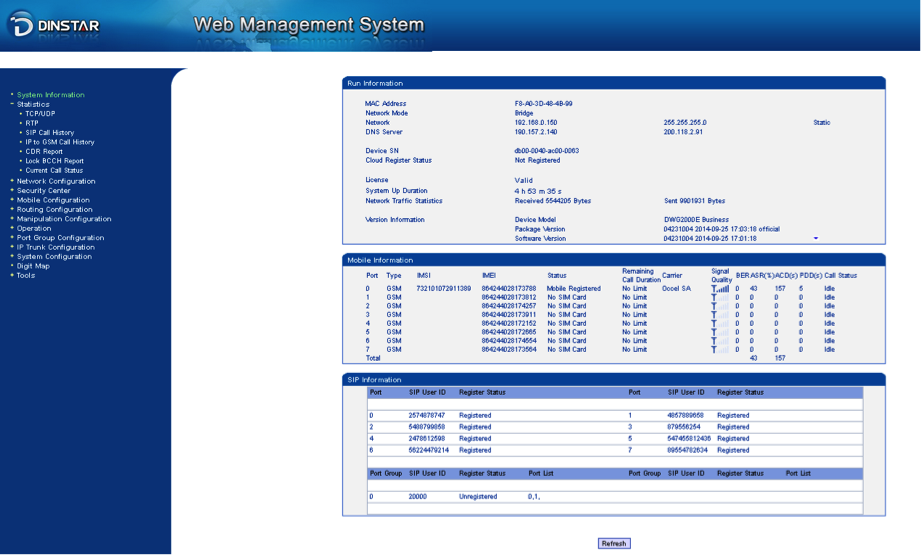
Buenos días Necesito configurar una dinstart con a2billing
A que número le puedo marcar